📂 Статья описывает как создать и добавить новые сегменты и группы сегментов, а также как ими управлять в интерфейсе Smart Data Hub.
«Сегмент» — это некая часть данных, отвечающая какому-либо заданному пользователем критерию или группе критериев.
«Группа сегментов» — это совокупность нескольких сегментов, объединенных оператором «ИЛИ».
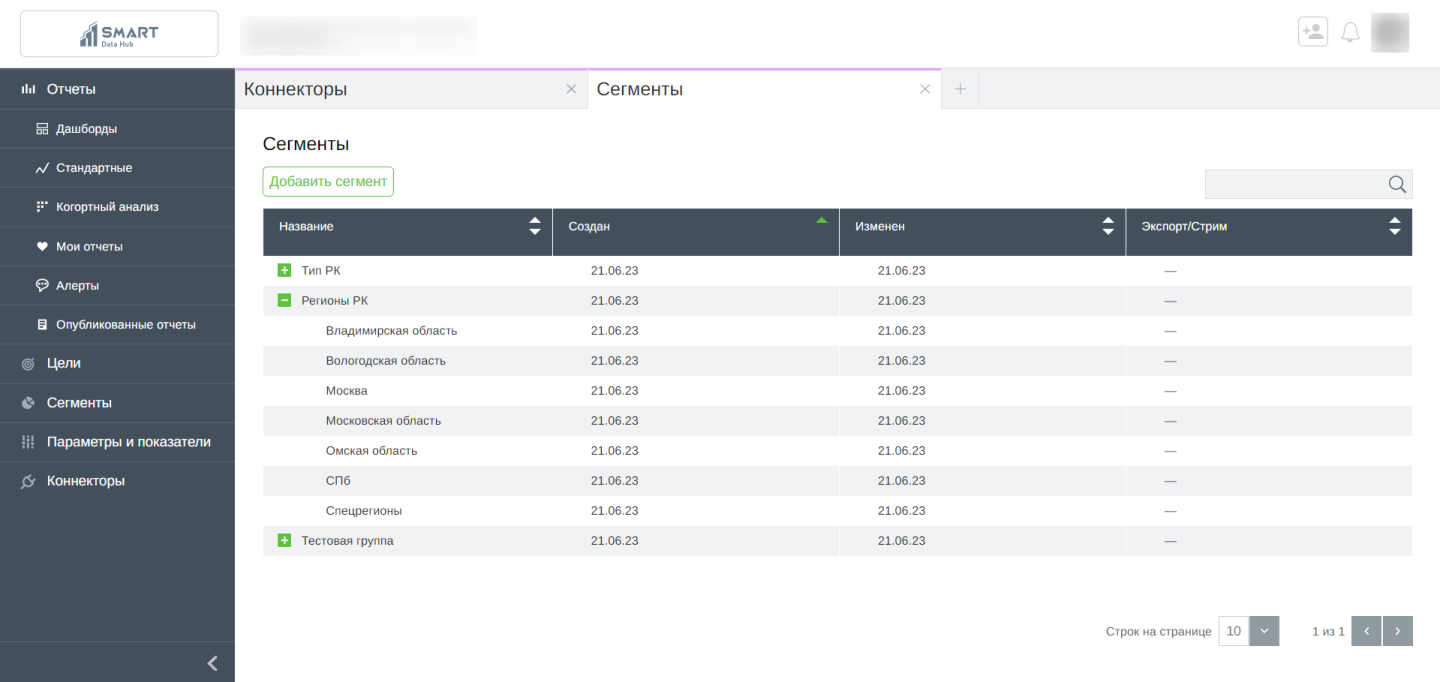
Сегменты служат для детального анализа какой-либо части статистических данных, отвечающих общему критерию для выявления закономерностей или аномалий, присущих данному сегменту. Также этот инструмент позволяет выполнить предварительную проверку условий.
Выберите слева в меню раздел «Сегменты» (1) и в открывшейся вкладке нажмите «Создать сегмент» (2):
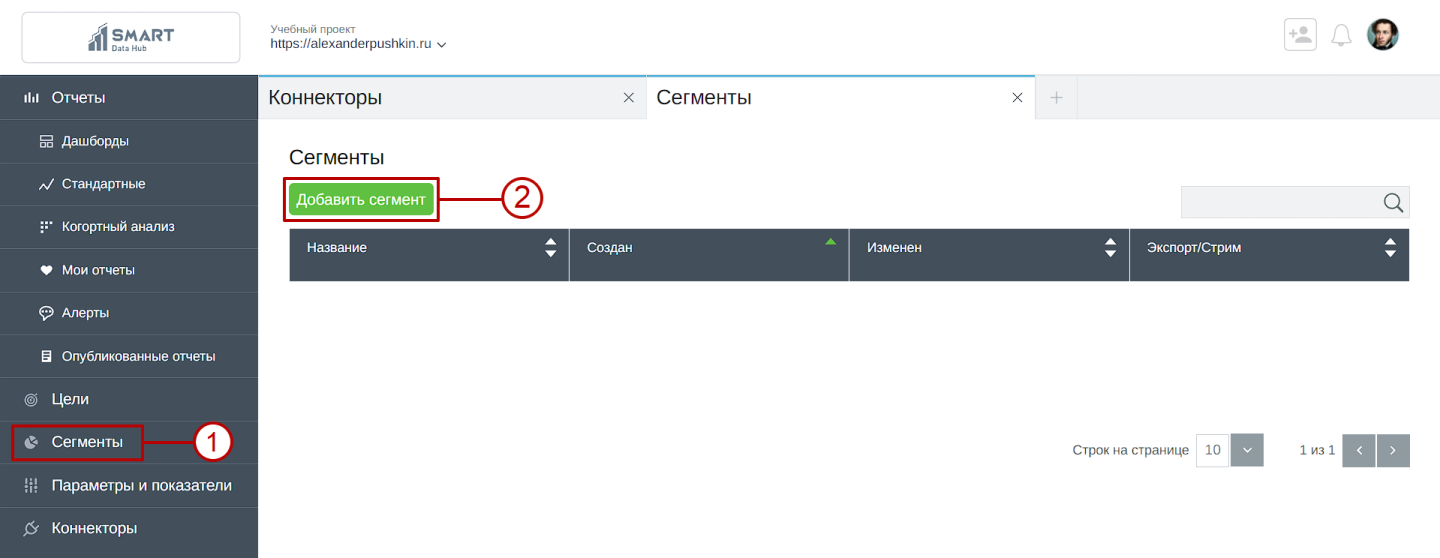
Выберите временной период (3) для формируемого сегмента и нажмите «Применить» (4):
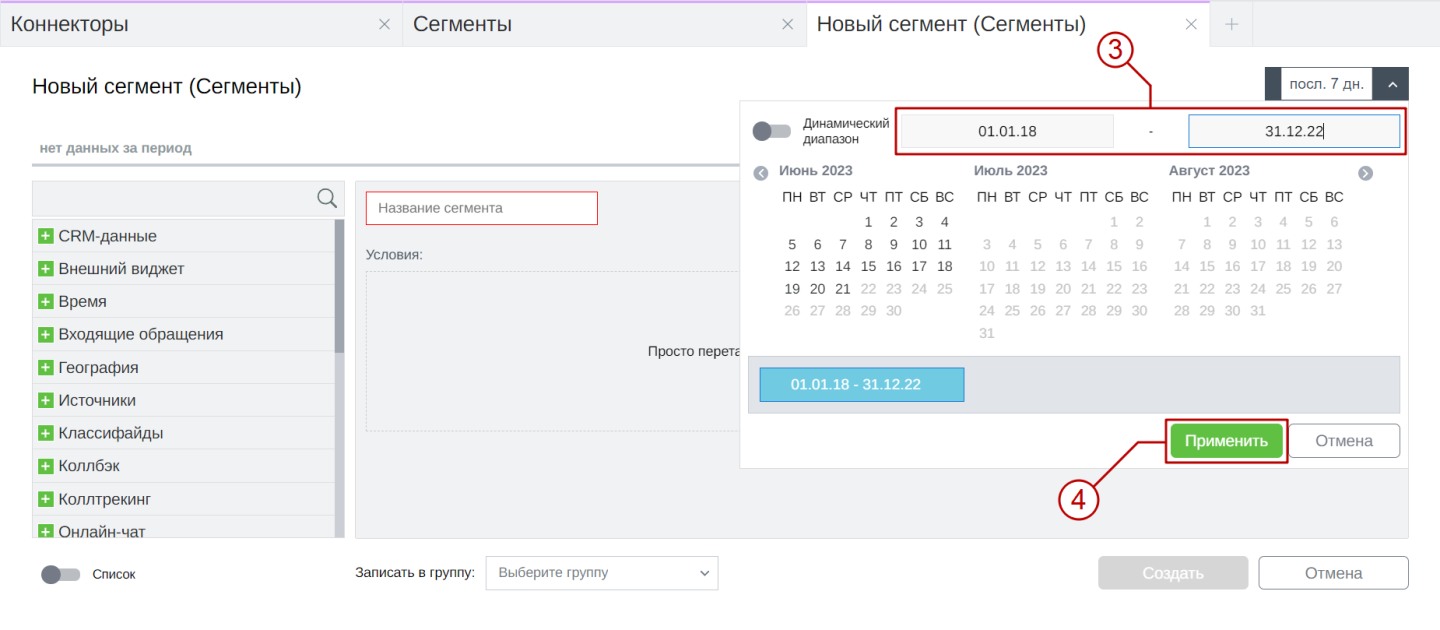

Обратите внимание, что при создании сегмента выбор временного диапазона нужен только для удобства, чтобы сразу посмотреть сколько данных за этот период попадёт в сегмент. Эффективно проверять на небольших диапазонах: дни, недели. Выбор временного диапазона всегда доступен внутри аналитического отчёта.

Выберите требуемые параметры переносом Drag`n`Drop или двойным кликом по параметру.
В нашем примере это параметры «Тип устройства (с площадки)» и «Город»:
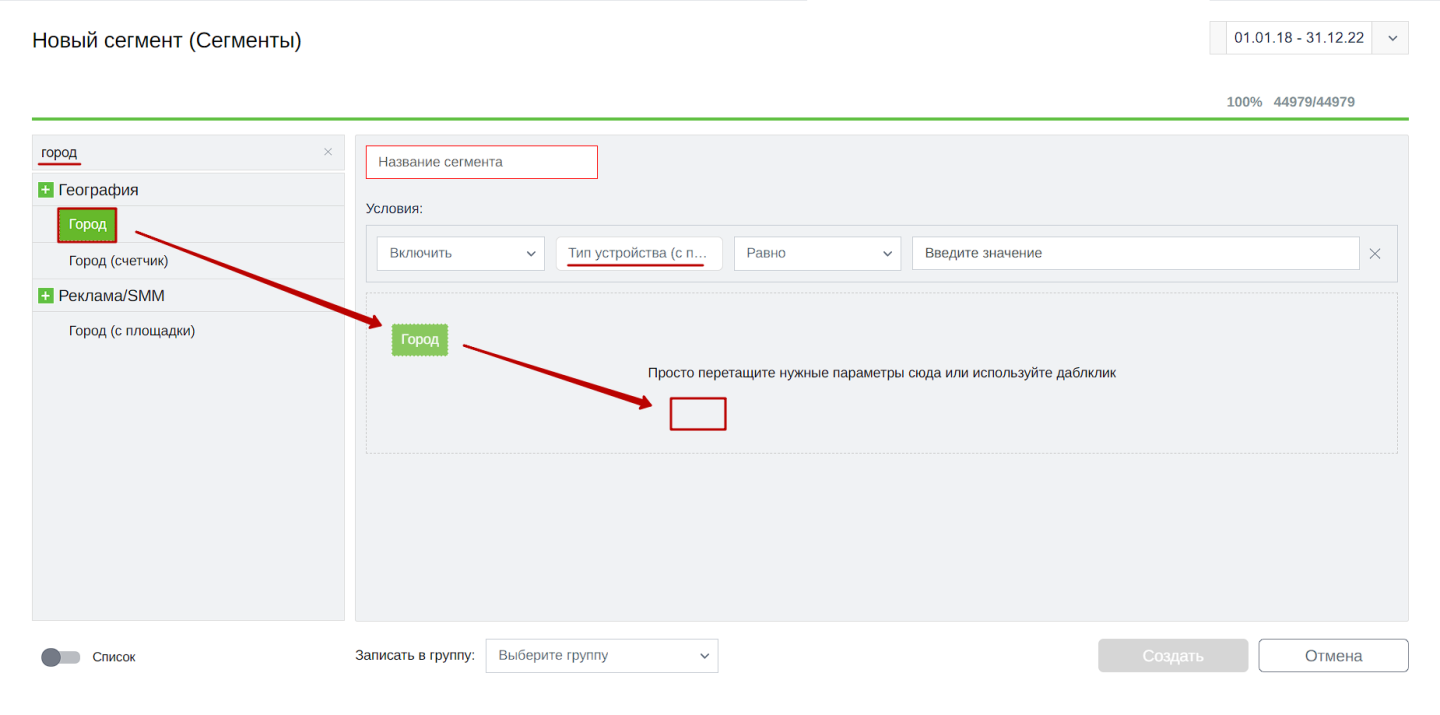
Настройте критерии сегмента:
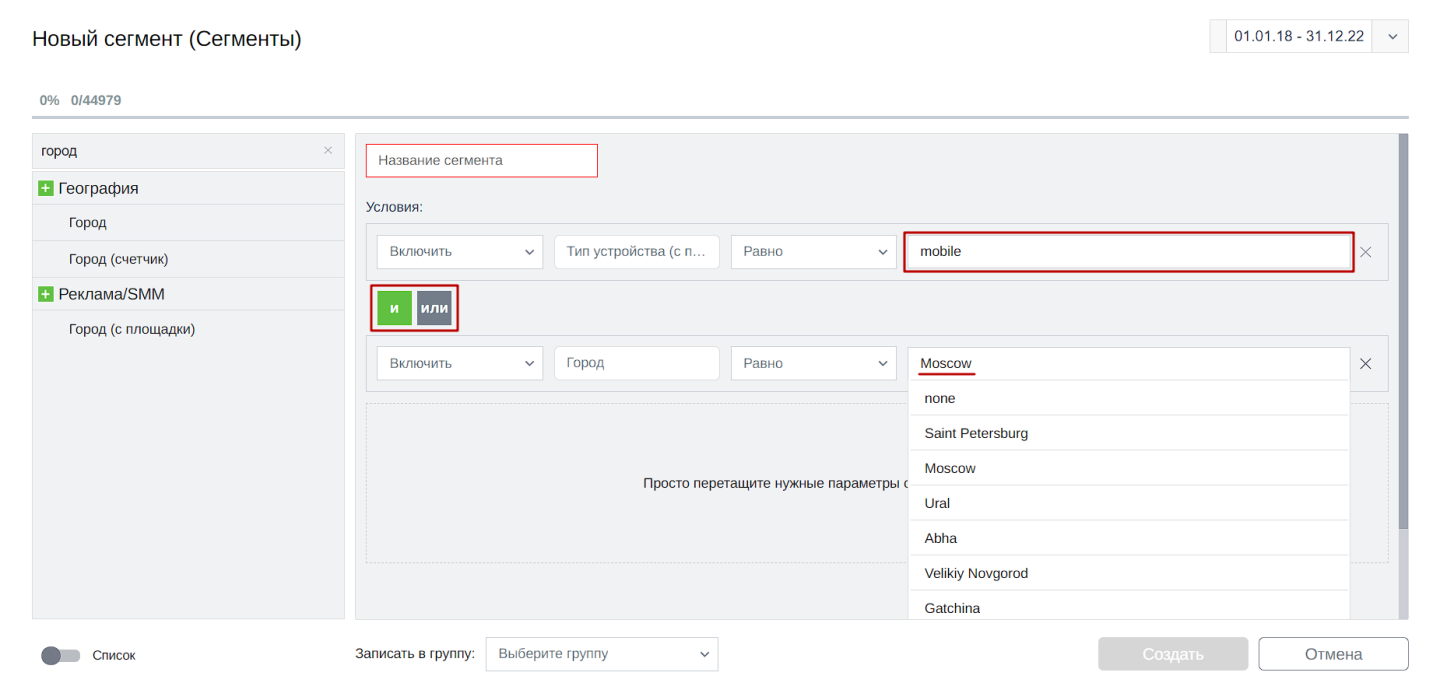
Введите название сегмента (5):
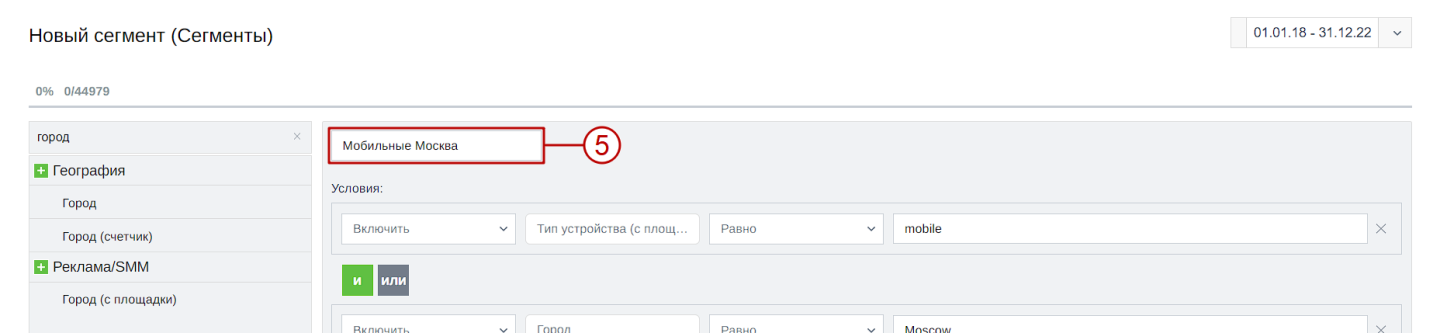
Включите сегмент в существующую группу или создайте новую (6) и нажмите на кнопку «Создать» (7):
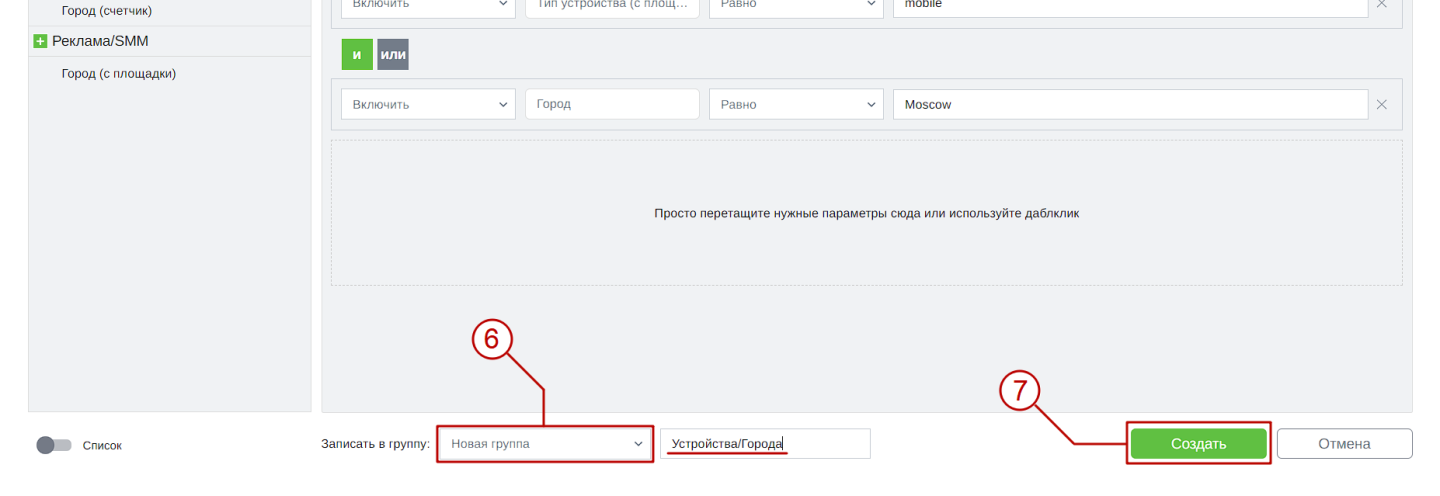
Поздравляем, вы создали первый сегмент! 🥳
Новые сегменты и/или группы сегментов создаются также.
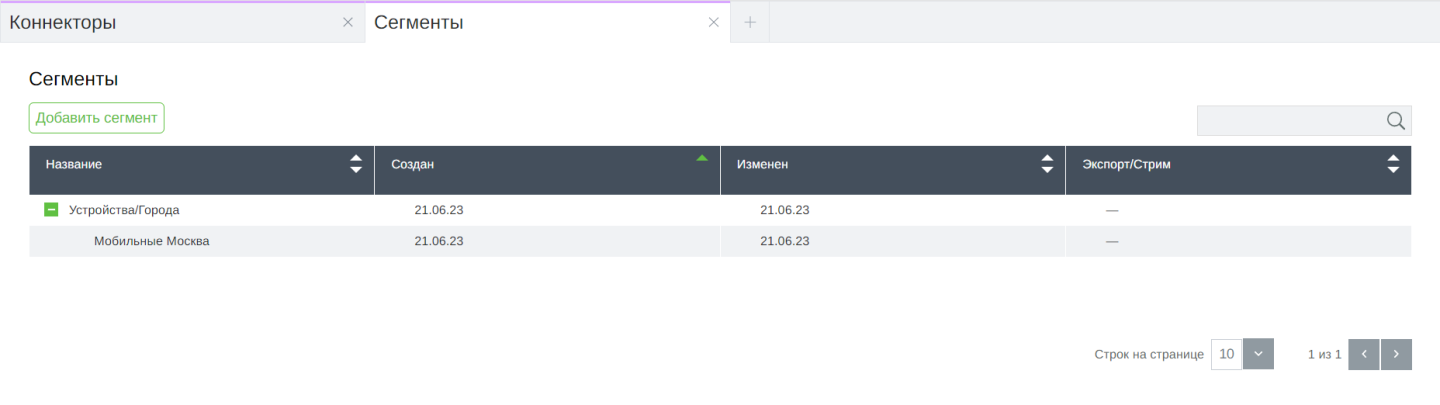
📌 Описанный выше пошаговый алгоритм также приведён ниже, в обучающем видео:
Диаграмма над областью выбора параметров сегмента показывает процентное соотношение объема данных формируемого сегмента от общего массива данных. Показатель меняется в зависимости от настроек, которые вносит пользователь:
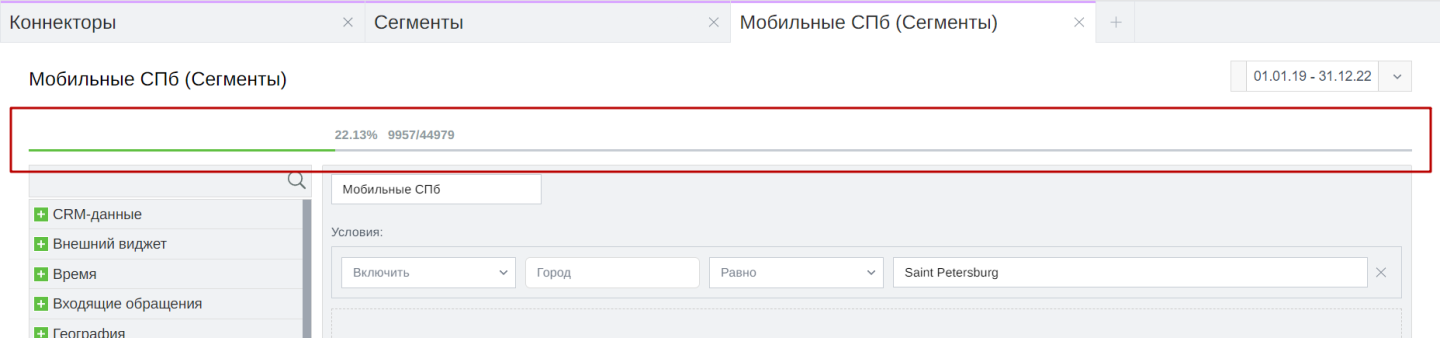
Параметры разбиты на категории и структурированы с использованием каскадной вложенности. Для показа перечня параметров, необходимо раскрыть группу параметров.
Быстрый поиск автоматически выводит параметры, соответствующие введенному значению полностью или частично.
Для отключения группировки параметров и каскадной структуры, воспользуйтесь переключателем 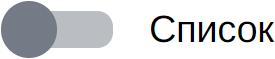 , который располагается рядом с полем ввода названия сегмента.
, который располагается рядом с полем ввода названия сегмента.
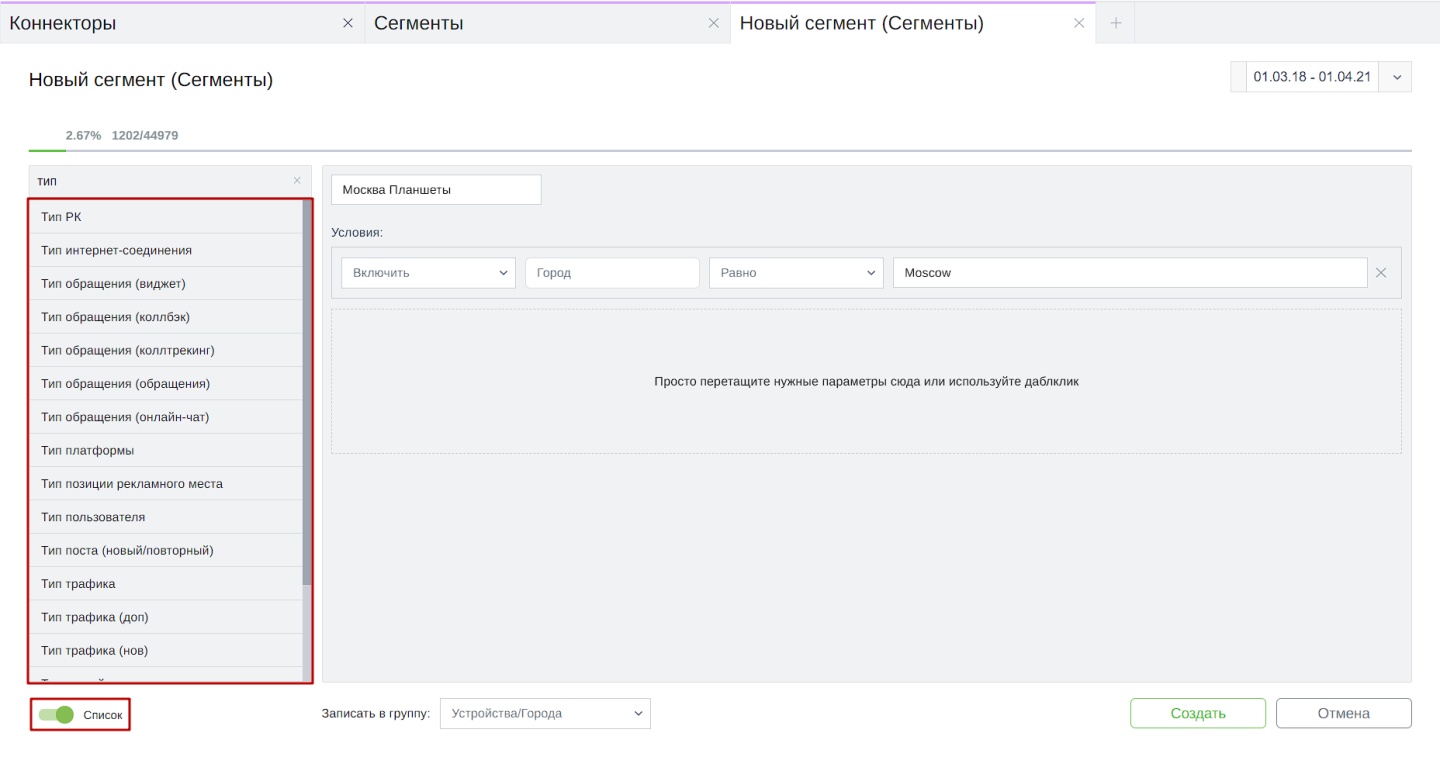
Перенос параметра из левого меню на область редактирования возможно реализовать двумя способами — двойным кликом левой кнопкой мыши или путем захвата параметра левой кнопкой с последующим перетаскиванием на область настройки параметров.
Тип применения условия: «Включить» или «Исключить»:
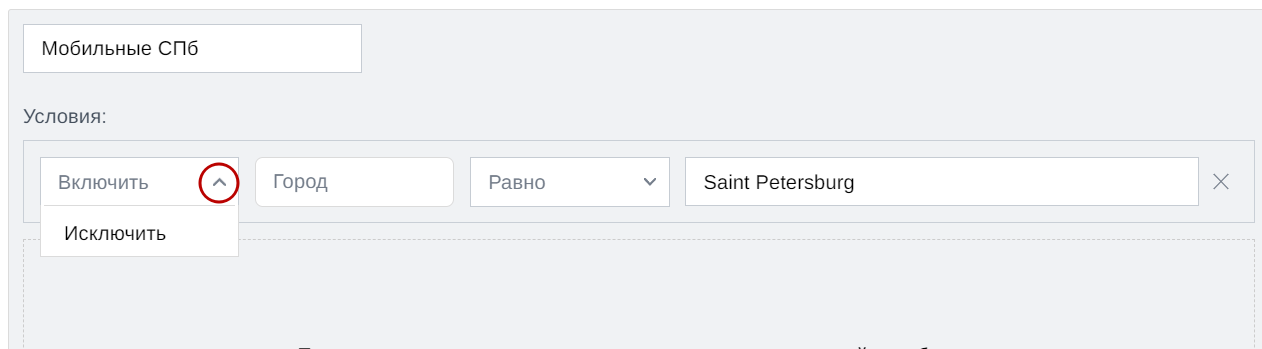
Тип соответствия условия значению: «Содержит», «Не содержит», «Равно», «Не равно», «Начинается с», «Заканчивается на», «Регулярное выражение»:
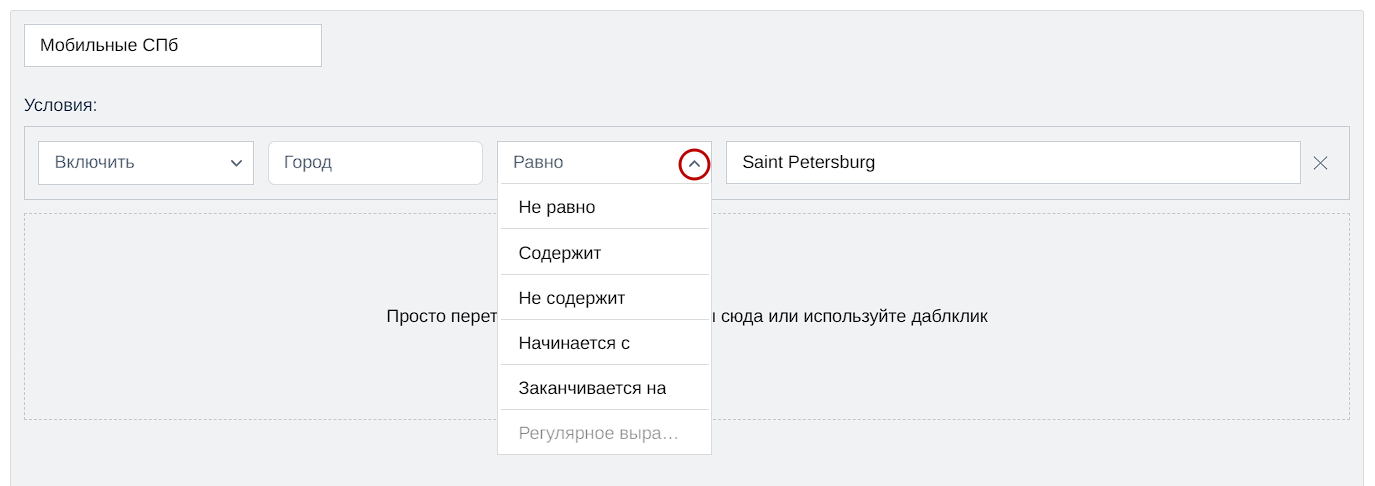
Значение:
При установке курсора на поле ввода значения, система предложит выбрать один из доступных вариантов. Также возможно ввести своё (пользовательское) значение в поле в текстовом формате.
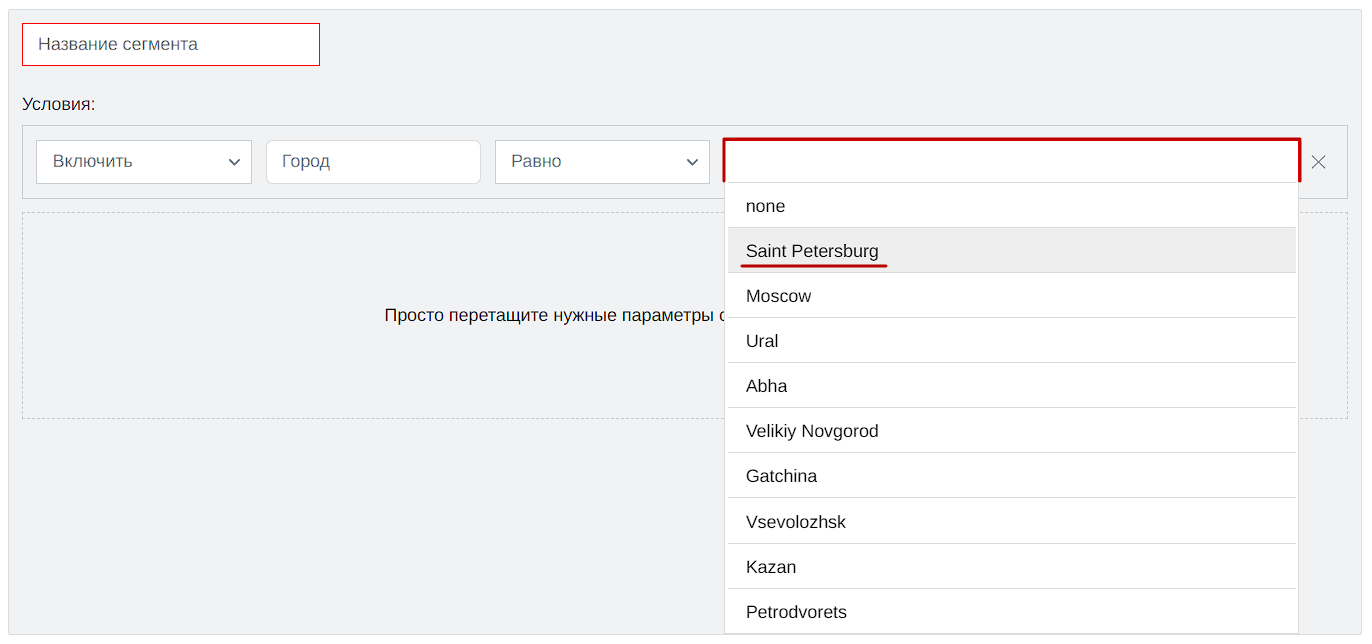
Взаимосвязь параметров:
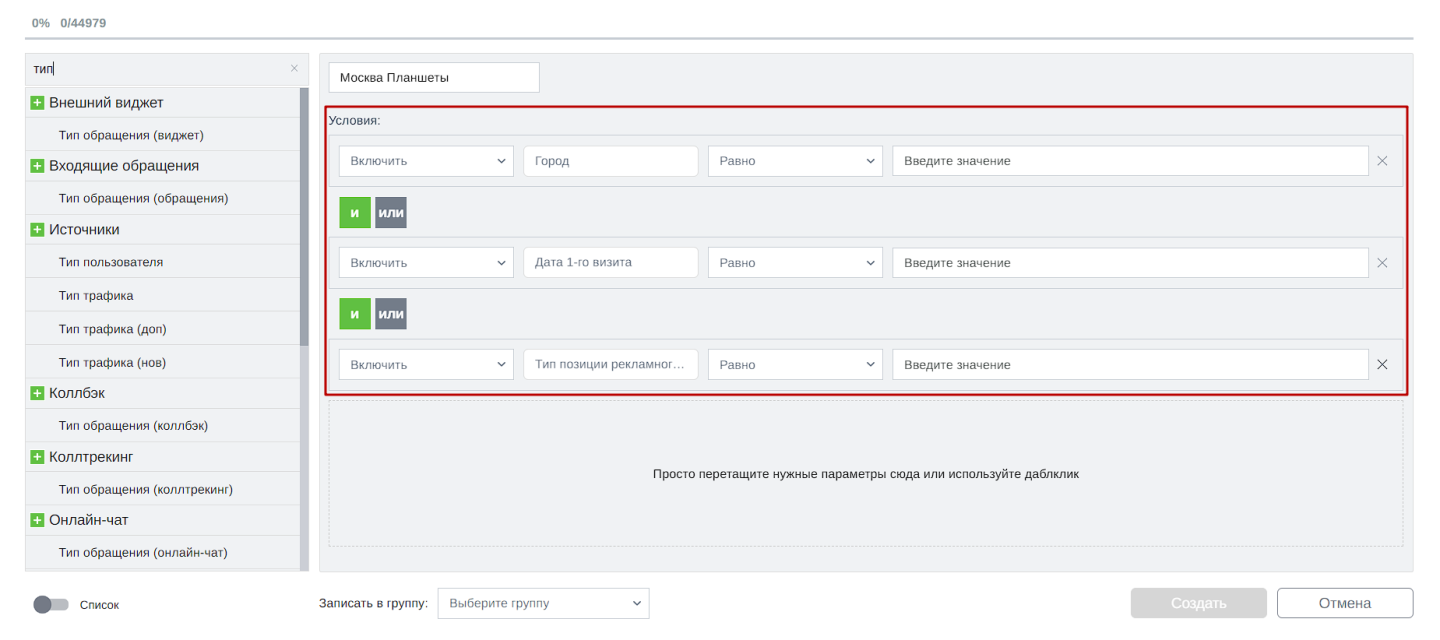
Таблица данных Сегментов содержит в себе следующие столбцы: «Название», «Создан», «Изменен», «Экспорт/Стрим»:
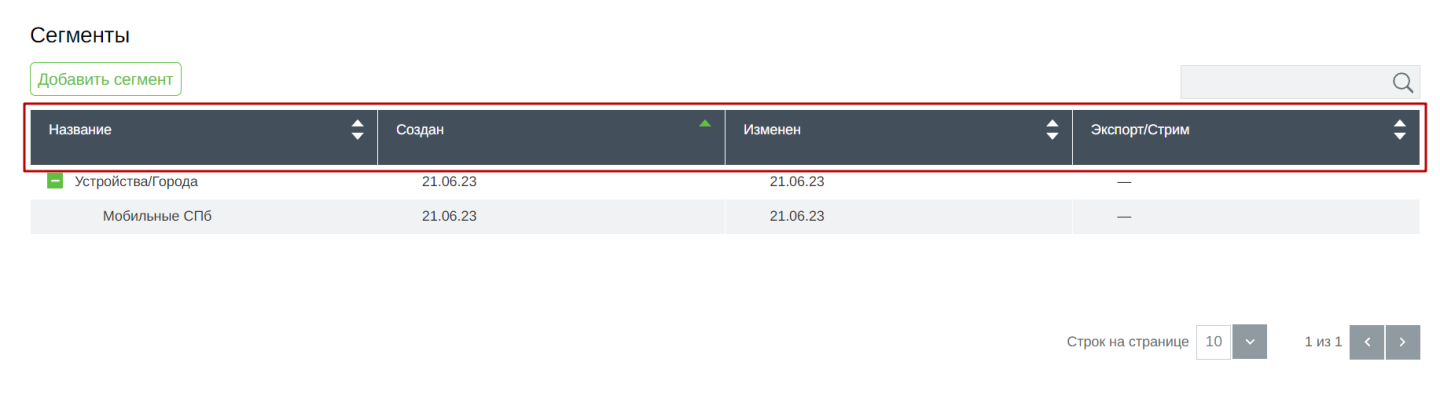
Таблица предоставляет пользователю данные о названии группы сегментов/сегмента, дате создания сущности и дате ее последнего изменения.
В случае, когда к проекту подключен коннектор «Яндекс.Аудитории» отражается дата экспорта. Загрузка происходит ежедневно каждые 3 часа с начала запуска интеграции с «Яндекс.Аудитории», сам экспорт переносит сегменты из Smart Data Hub в «Яндекс.Аудитории».
«Строки таблицы» – это группы сегментов. Для отображения cегментов в составе групп требуется активировать каскадную вложенность групп путем нажатия на кнопку ![]() в левом краю строки таблицы сегментов.
в левом краю строки таблицы сегментов.
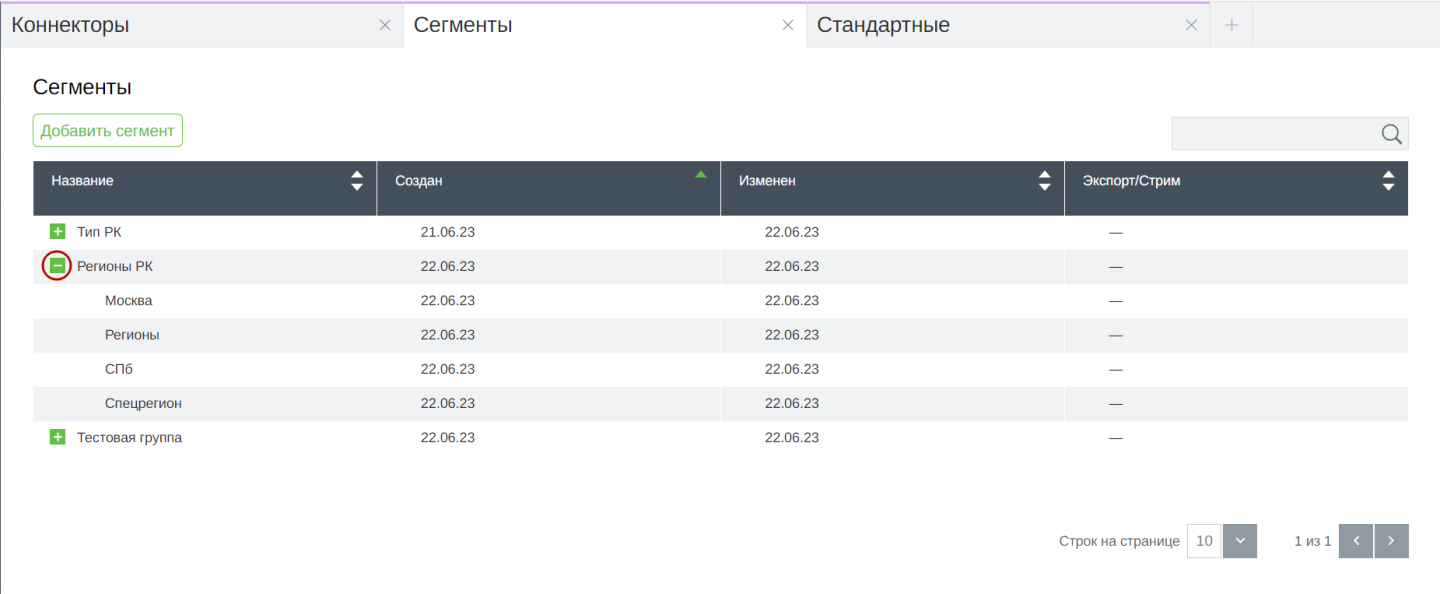
При вводе значения в строку быстрого поиска, система ищет совпадение на активной странице пагинации. При вводе наименования сегмента, содержащегося внутри группы, система в качестве результата покажет не сам сегмент, а группу, в которой он находится, так как она не раскрывает каскадную структуру вложенности списка автоматически.
Нажмите на кнопку «Удалить» в контекстном меню группы сегментов:
Редактирование сегмента производится в полном соответствии с правилами и особенностями добавления нового сегмента. Все параметры и настройки доступны для изменения.
Копирование сегмента вызывает создание точной копии скопированного сегмента с пометкой «(копия 1)» в названии. Редактирование такого сегмента производится в полном соответствии с правилами и особенностями добавления нового сегмента. Все параметры и настройки доступны для изменения.
Нажмите на кнопку «Удалить» в контекстном меню группы сегментов: